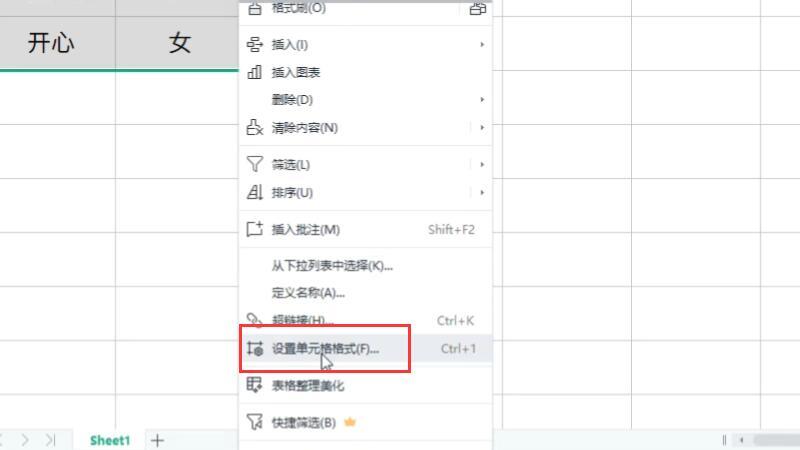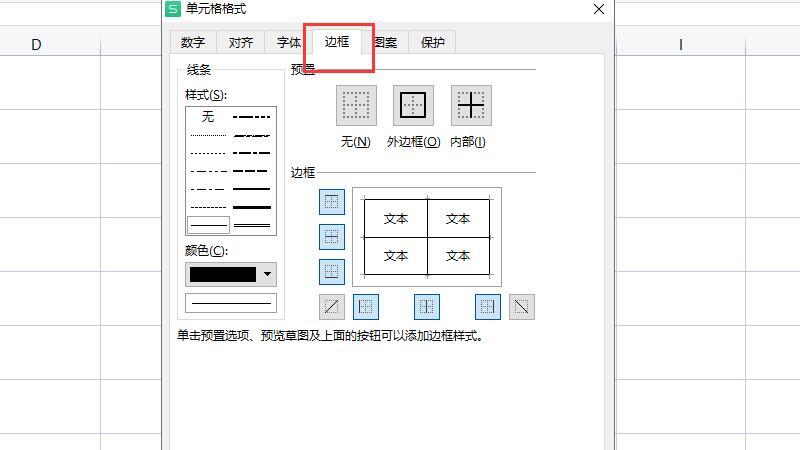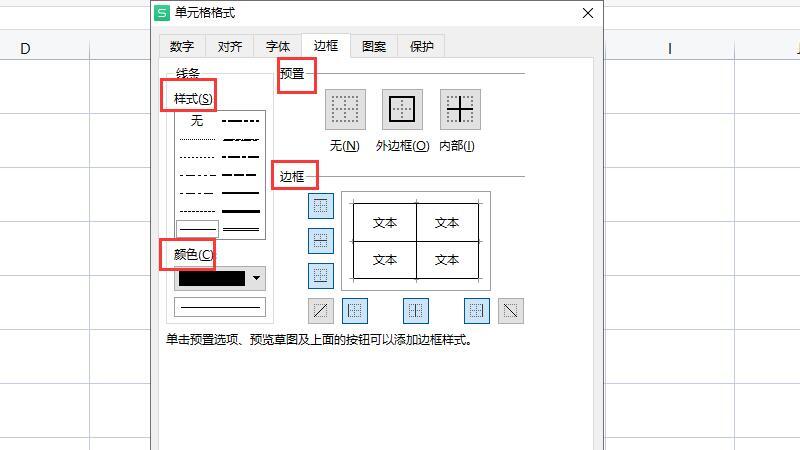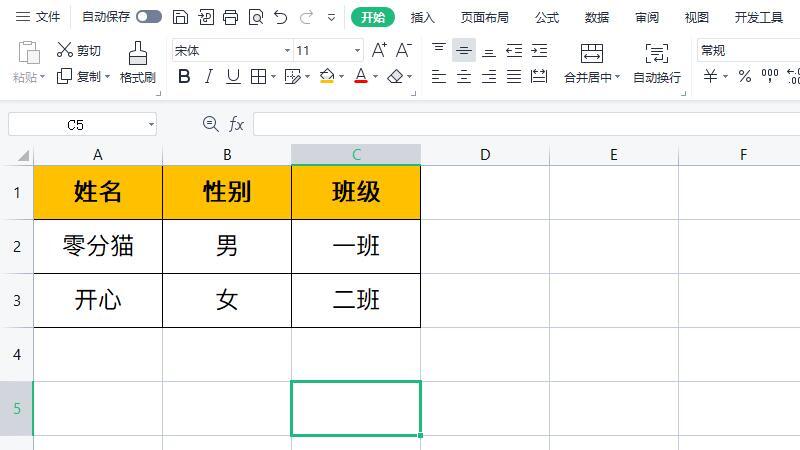| 表格边框线怎么设置 excel表格边框线设置方法 | 您所在的位置:网站首页 › 电子表格边框线 › 表格边框线怎么设置 excel表格边框线设置方法 |
表格边框线怎么设置 excel表格边框线设置方法

我们在使用excel表格的时候,有时候需要把制作好的表格打印出来,如果在这种情况下不设置边框的话,打印出来的表格会非常难看,当然只在excel中看看的话是没什么关系的,那么就有很多小伙伴问了表格边框线怎么设置的,本文小编就给大家带来了excel表格边框线设置方法,快来看看吧。
工具/原料 系统版本:windows10系统 品牌型号:联想拯救者R7000P 表格边框线怎么设置 1、在表格中选中单元格右击“设置单元格格式”选项 打开Excel表格,选中单元格后右键选择“设置单元格格式”选项。
2、点击“边框”选项 在单元格格式对话框中点击“边框”选项。
3、设置边框样式 此处可以设置边框线条样式、颜色、预置样式和边框位置。
4、完成边框设置 设置完成后点击“确定”按钮即可应用边框设置。
总结: 1、在表格中选中单元格右击“设置单元格格式”选项 2、点击“边框”选项 3、设置边框样式 4、完成边框设置
以上的全部内容就是系统城给大家提供的表格边框线怎么设置的具体操作方法介绍啦~希望对大家有帮助,还有更多相关内容敬请关注本站,感谢您的阅读! 更多关于云服务器,域名注册,虚拟主机的问题,请访问西部数码官网:www.west.cn |
【本文地址】
公司简介
联系我们